3 siyood oo aad ku hubin karto wixii ku soo kordha Taleefankaga Android
Tiknoolajiyada ayaa si xawli ah u kobcaysa oo maalin kasta waxaad arkaysaa wax cusub oo cusub oo lagu riixayo talefannada casriga ah, tablets-ka, Windows , iwm. Halka update-yada qaar ay faa’iido weyn u leeyihiin oo ay kor u qaadaan waayo-aragnimada isticmaaleyaasha halka kuwo kalena ay si fudud u jabiyaan OS-ka. Marka (Once) isticmaalayaashu(users) ay rakibaan cusboonaysiinta dhibaatada leh qalabkoodu wuxuu bilaabay inuu ku dhaqmo wax yaab leh isla markiiba waxay rabaan inay ku noqdaan noocii hore ee OSkooda. Laakiin nasiib darro, marka aad rakibto cusbooneysiintan, dib uma noqonayso. In kasta oo ay dhibaatadani jirto, laakiin cusboonaysiinta ayaa muhiim u ah amniga qalabkaaga iyo soo-saareyaashu si dhakhso leh u sii daayaan dhejisyada si ay u xalliyaan wax kasta oo ku saabsan cusboonaysiintan. Markaa si kasta oo aad uga fogaato cusboonaysiinta, mararka qaarkood, waxa ay noqonaysaa qasab in la cusboonaysiiyo aaladda.
Hagahan, waxaan si gaar ah uga hadli doonaa cusbooneysiinta Android . Maalmahan(Nowadays) , cusbooneysiinta Android si isdaba joog ah ayaa loo riixaa oo cusboonaysiin kasta oo cusub ayaa gacan ka geysata hagaajinta UI ama amniga aaladaha Android . Guud ahaan, isticmaalayaashu waxay helayaan ogaysiis ku saabsan casriyeynta cusub ee taleefanadooda casriga ah ee aagga ogeysiinta lagu soo rido, waase haddii xogta moobilka ama Wi-Figu shidan(Wi-Fi) tahay. In kasta oo ogeysiisyadani ay yihiin kuwo waxtar leh laakiin inta badan, isticmaalayaashu waxay u muuqdaan inay illoobaan inay hubiyaan cusbooneysiinta ama ogeysiisku si fudud ugu baaba'o ogeysiisyada kale.
Cusbooneysiintaan waxaa sida caadiga ah ku soo roga mowjado ay sameeynayaan aaladaha iyo sida cusbooneysiintan loo soo saaray tiro badan, waxay macno sameyneysaa in cusbooneysiinta laga yaabo inaysan qof walba heli karin hal mar oo ay qaadan karto waqti in la gaaro mid kasta iyo isticmaale kasta. Sidoo kale, cusbooneysiintu waxaa laga yaabaa inaysan la socon qalab duug ah ama waxaa laga yaabaa inaysan diyaar u ahayn nooca qalabkaaga.
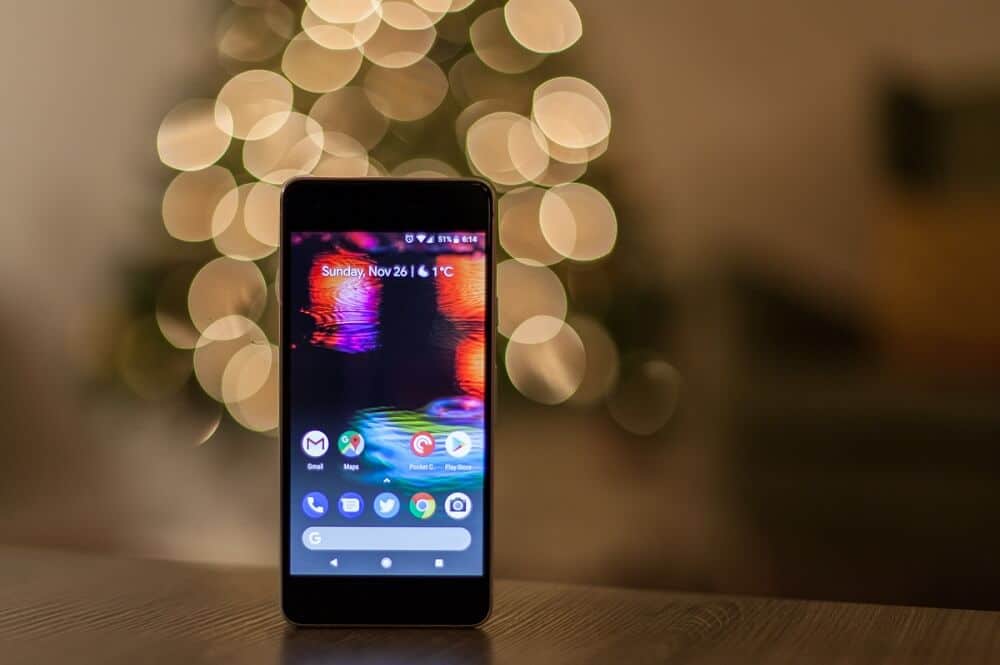
Markaa, waxa suurtogal ah in wargelinta cusboonaysiinta ay dib u dhacdo ama aanay hal mar ku soo gaadhin. Xaaladdan oo kale, waxaa lagula talinayaa in aad gacanta ku hubiso wixii ku soo kordha taleefankaaga Android oo ha sugin ogeysiisku soo booda. Xaaladaha qaarkoodna, haddii ogeysiiska cusboonaysiinta uusan soo bixin, macnaheedu maaha in cusbooneysiinta aysan diyaar u ahayn qalabkaaga, kaliya waxaad u baahan tahay inaad gacanta ku hubiso cusboonaysiinta iyo haddii wax cusbooneysiin ah la heli karo markaa isla markiiba waad rakibi kartaa qalabkaaga.
Hadda, su'aashu waxay soo baxaysaa sida gacanta loogu hubiyo wixii cusbooneed ee qalabkaaga Android ? Hagaag, ha werwerin waxaanu kaga jawaabi doonaa su'aashan saxda ah ee hagahan, dhab ahaantii, waxaanu ka wada hadli doonaa 3 siyaabood oo kala duwan oo aad gacanta ku hubin karto wixii ku soo kordha telefoonkaaga.
3 siyaabood oo aad ku hubin karto wixii ku soo kordha Taleefankaga Android(3 Ways To Check for Updates On Your Android Phone)
Hoos waxa lagu siinayaa habab kala duwan oo isticmaalaya kuwaas oo aad ka hubin karto wixii ku soo kordha gacanta haddii wax wargelin ah ka soo bixin taleefankaaga:
Fiiro gaar ah:(Note:) Hababka hoose waxay ku dhow yihiin la mid ah dhammaan qalabka Android laakiin waxaa laga yaabaa in wax yar kala duwanaansho sababtoo ah kala duwanaanshaha nooca Android .
Habka 1: Hubi updates isticmaalaya Settings App(Method 1: Check for Updates using Settings App )
Si aad u isticmaasho abka Settings(Settings App) si aad u hubiso in wax cusboonaysiin ah uu diyaar ugu yahay taleefankaaga Android gacanta, raac tillaabooyinka hoose:
1.Fur app Settings(Settings app) ee talefankaga Android adigoo gujinaya calaamadda ku hoos jirta liiska app-ka ee talefanka.

2.Under settings, guji About Phone or System option.
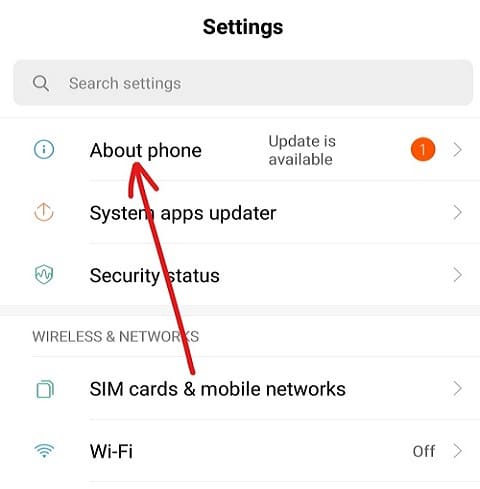
3.Next,guji ikhtiyaarka cusboonaysiinta nidaamka(System update) hoostiisa About phone ama System.
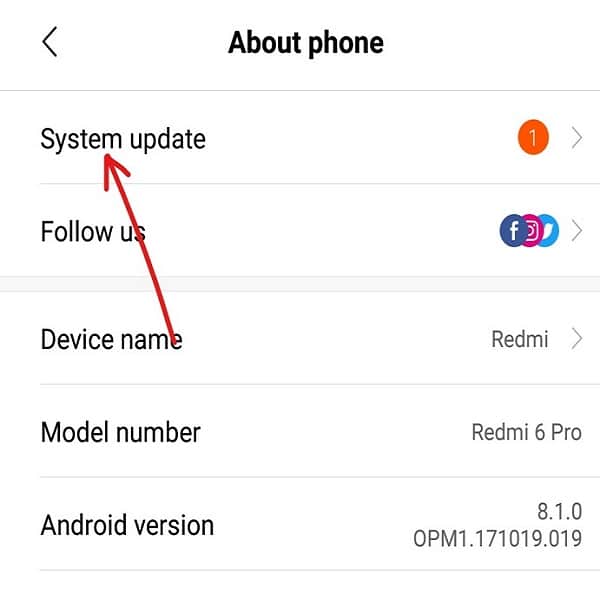
3.Telefoonkaagu wuxuu bilaabi doonaa hubinta haddii wax cusbooneysiin ah uu diyaar u yahay taleefankaaga.(any update is available for your phone.)

4.Haddii wax cusbooneysiin ah la heli karo, xulashada cusboonaysiinta soo dejinta(Download update) ayaa soo muuqan doonta ama wax la mid ah. Laakin hadii talefankaagu uu cusub yahay markaas, waxa aad arki doonta shaashad muujinaysa in talefankaagu uu cusub yahay.( phone is up-to-date.)
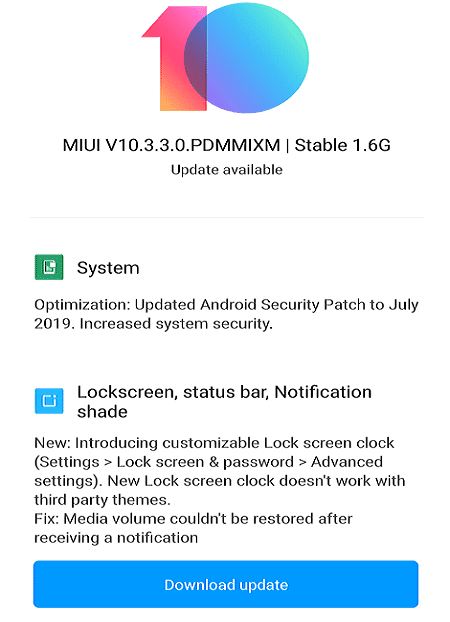
5.Haddii uu soo(Download) baxo batoonka cusboonaysiinta, dhagsii (click on it)talefankaagu wuxuu bilaabi doonaa soo dejinta update-ga(your phone will start downloading the update.) .
6.Once download la dhammeeyo, rakib update iyo dib u bilaabi telefoonkaaga.( install the update and restart your phone.)
Ka dib marka la dhammeeyo tallaabooyinka kor ku xusan, telefoonkaaga waxaa loo cusboonaysiin doonaa nooca ugu dambeeya ee Android OS .
Habka 2: Isticmaalka Google Play Store si aad u hubiso updates App(Method 2: Using the Google Play Store to check for App updates)
Haddii aad rabto in aad ogaato in wax cusboonaysiin ah ay diyaar u yihiin abka taleefankaaga gacanta lagugu rakibay haddii aanad helin wax wargelin ah, markaa waxaad sidaas samayn kartaa adiga oo raacaya tillaabooyinka hoose:
1. Fur Google Play Store adiga oo gujinaya calaamadda ku hoos jirta liiska app-ka ee taleefanka.

2.guji calaamadda saddexda xariiq(three-line) ee laga heli karo geeska bidix ee sare.

3.Hadda ku dhufo My apps & games option ka menu in kor u furay.

Fiiro gaar ah:(Note:) Kahor intaadan sii wadin waxay hubisaa inaad leedahay xiriir internet oo wanaagsan taleefankaaga.
4. Under My apps & games, u beddel updates tab ee laga heli karo liiska sare.

5.Haddii wax cusbooneysiin ah la heli karo waxaad arki doontaa ikhtiyaarka Cusbooneysii All( Update All) ee dhinaca midigta ah. Gujista Cusbooneysii Dhammaan(Update All) badhanka waxay cusboonaysiin doontaa dhammaan apps-yada loo heli karo cusboonaysiinta.

6.Haddii aadan rabin inaad cusboonaysiiso apps-ka oo dhan iyo apps gaar ah ka dibna ha gujin Update All badhanka waxaad u baahan tahay inaad gujiso badhanka Cusboonaysiinta ee(Update button) ag yaal app-ka gaarka ah ee aad rabto inaad cusboonaysiiso.

7.Haddii aad rabto inaad joojiso cusbooneysiinta waqti kasta, dhagsii badhanka Stop .

8.Ka dib markii update la soo dejiyo & rakibay, dib u bilaabi telefoonkaaga.
Marka tillaabooyinka kore la dhammeeyo oo taleefankaaga dib loo bilaabo, dhammaan abka aad dooratay waa la cusboonaysiin doonaa.
Habka 3: Isticmaalka Smart Switch ee Qalabka Samsung(Method 3: Using Smart Switch for Samsung Devices )
Haddii aad leedahay aaladaha Samsung ama taleefanka, markaa waxaad ka hubin kartaa wixii ku cusub taleefankaaga adiga oo isticmaalaya websaydhka beddelka smart kaas oo ku shaqeeya browserka shabakadda:
1. Fur browser kasta sida Google Chrome, Mozilla Firefox, Internet Explorer , iyo wixii la mid ah.
2.Hadda u gudub bogga internetka ee Samsung Smart Switch addoo (Samsung Smart)isticmaalaya isku xirka(using this link) .

3.Hadii aad isticmaaleyso Mac markaas dhagsii Download badhanka Mac App Store(Download on the Mac App Store) ama hadii aad isticmaalayso Windows OS ka dib dhagsii badhanka Get it Windows(Get it on Windows) oo ku yaal bogga hoose ee bogga.

4.Your Smart switch ee nidaamka qalliinka ee la doortay wuxuu bilaabi doonaa soo dejinta.
5. Marka la soo dejisto la dhammeeyo, socodsii rakibaha la soo dejiyey adigoo gujinaya.

6. Guji Haa(Yes) marka la waydiiyo xaqiijinta si aad u sii wadato.
7. Ku rakibida Smart Switch ayaa bilaaban doona. (Smart Switch)Fadlan sug ilaa habka la dhammeeyo(Please wait till the process is completed) sababtoo ah waxay qaadan kartaa wakhti.
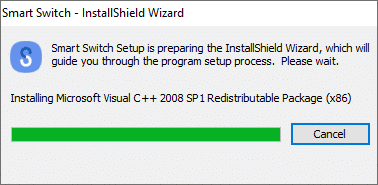
8. Waxaad heli doontaa degdeg ah si aad dib u bilowdo kombiyuutarkaaga. Haddii aad rabto in aad dib u bilowdo hadda dhagsii badhanka Haa(Yes) haddii kale dhagsii badhanka Maya.
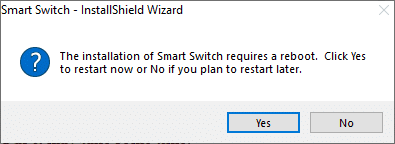
Fiiro gaar ah:(Note:) Si aad u isticmaasho Smart Switch , waxaad u baahan tahay inaad dib u bilowdo kombiyuutarkaaga.
9.Marka kombuyuutarku dib u bilaabo, mar kale raadi Smart Switch adoo isticmaalaya xulashada raadinta oo ku dhufo badhanka geli natiijada ugu sareysa ee raadintaada. Sanduuqa wada hadalka hoos(Below) ayaa furmi doona.
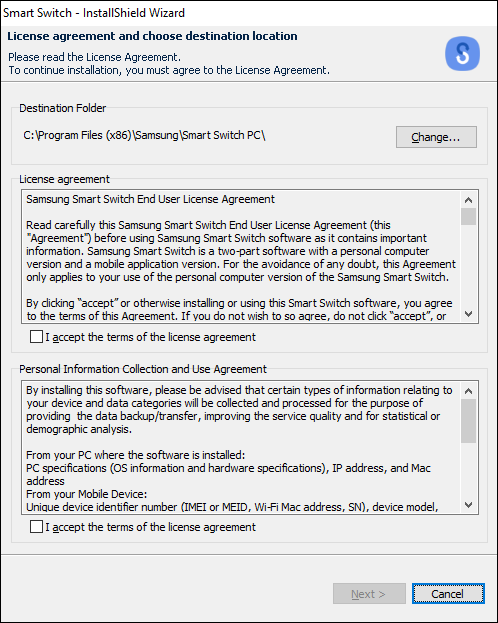
10. Calaamadee labada sanduuq(Check both the checkboxes) ee ku xiga "Waan aqbalay shuruudaha heshiiska shatiga"( “I accept the terms of the license agreement”) .

11.Marka la sameeyo, guji badhanka xiga(Next button) ee laga heli karo xagga hoose ee bogga.
12.Sanduuqa wada-hadalka ee hoose wuxuu ka soo muuqan doonaa heerka Setup.(Setup status.)
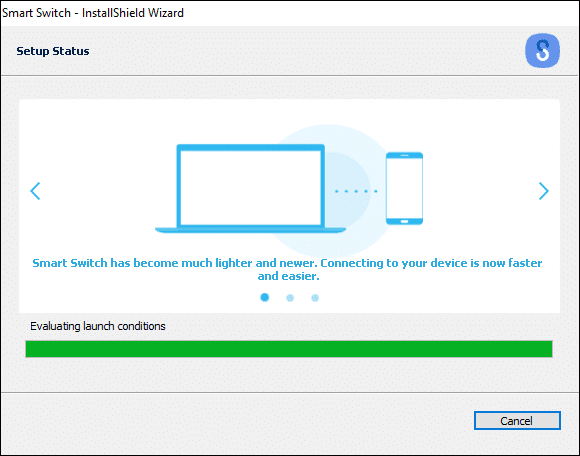
13.Once habka la dhammeeyo, Rakibaadda ee darawallada qalab bilaabi doonaa. ( Installing of device drivers will start.) Sug(Wait) ilaa dhammaan wadayaasha aaladaha ay rakibayaan taas oo qaadan karta dhowr daqiiqo.

14.Once habka rakibo la dhammeeyo, guji badhanka dhame(Finish) .

15.Shaashada ku soo dhawoow Smart Switch ayaa soo bixi doonta.

16.Ku xidhidhkaaga Samsung kombayuutarkaaga(Samsung device to your computer) oo aad hadda ku rakibtay Smart Switch .
17.Haddii wax cusbooneysiin ah uu diyaar u yahay qalabkaaga ka dibna riix batoonka Cusbooneysii ee( Update button) laga heli karo shaashadda Smart Switch hoostiisa magaca qalabka ku xiran.

18.Waxaad arki doontaa faahfaahinta version taas oo qalab aad la cusboonaysiin doonaa. Guji(Click) sii wad(Continue) si aad u sii wadato cusboonaysiinta
19.Riix badhanka OK si aad u bilowdo habka cusboonaysiinta.
Fiiro gaar ah:(Note:) Ha riixin badhanka kasta ama ha ka jarin qalabkaaga ilaa habka aan la dhamaystirin.
20.Once cusbooneysiinta la dhammeeyo, ka saar qalabkaaga kombiyuutarka oo dib u bilow.
Ka dib marka la dhammeeyo tillaabooyinka kore, marka taleefankaagu dib u bilaabo, waxaa loo cusboonaysiin doonaa nooca ugu dambeeyay ee OS.
lagu taliyay:(Recommended:)
- Hagaaji Aan awoodin in la wadaago sawirada Instagram-ka ilaa Facebook(Fix Unable to Share Photos From Instagram to Facebook)
- Sida loola xidhiidho Yahoo Macluumaadka Taageerada(How To Contact Yahoo For Support Information)
Waxaan rajeyneynaa(Hopefully) , adigoo isticmaalaya hababka kor ku xusan waxaad awoodi doontaa inaad ogaato wax ku saabsan cusbooneysiinta oo aad awoodi doonto inaad cusbooneysiiso telefoonkaaga iyo sidoo kale dhammaan apps-ka xitaa marka aadan helin wax ogeysiis ah oo la xiriira helitaanka cusbooneysiinta.
Related posts
3 siyood oo loo cusboonaysiiyo Google Play Store [Force Update]
Android miyay ku xidhan tahay dib u soo kabashada Loop? 6 siyaabaha loo hagaajiyo!
6 siyaabood oo aad ku shidi karto taleefankaaga adigoon badhan koronto lahayn (2022)- TechCult
3 siyaalood oo loo qariyo Apps-ka Android bilaa xidid
5 siyaabood oo lagu galo shabakadaha la xannibay ee talefanka Android
4 siyaabood oo aad ku bedeli karto warqadaada Android
7 siyaabood oo loo hagaajiyo Khariidadaha Google oo gaabis ah
10 siyaabood oo lagu kordhin karo codka taleefanka Android
Sida Loo Xigasho Qof Discord (4 Siyood oo Fudud)
Sida loo qariyo faylasha iyo Apps-ka Android
Sida Loo Shaqeeyo Shaandheeyaha Iftiinka Buluugga ah ee Android
Sida Muusiga Loogu Daro Profile kaaga Facebook
6 siyaabood oo loo hagaajiyo Auto-Rotate Aan ku Shaqeyneynin Android
Sida Looga takhaluso Asxaabta ugu Fiican ee Snapchat
3 siyaabood oo lagu soo diro oo lagu helo MMS WiFi
10 siyood oo aad ku kaydin karto xogta taleefankaaga Android [Hagaha]
Maxay Taleefankaygu Ugu Xidhan Yihiin Qaab Nabdoon? 6 siyaabood oo loo hagaajiyo!
9 siyaabood oo lagu saxo fariinta aan la soo dirin ee Android
5 siyaabood oo aad ku hagaajin karto taleefankaaga Android ee aan damin
9 siyaabood oo aad qashinka uga faaruqi karto Android & ka saarida faylasha junk
